Во многих случаях легко игнорировать программное обеспечение по умолчанию, поставляемое с аппаратным обеспечением. Зачем устанавливать дополнительное программное обеспечение, если компонент работает сам по себе?
С одной стороны, программное обеспечение часто выгодно, что особенно касается драйверов. Во-вторых, иногда производители оборудования тратят много времени и усилий на включение полезных программ для своих пользователей. Эти программы варьируются в использовании, от записи игр
к макросам.
Razer Synapse является отличным примером этого. Если у вас есть клавиатура или мышь Razer, фантастическая настройка макросов с помощью Synapse займет всего несколько секунд. Хотя макросы не являются самой распространенной игровой темой, возможность создавать и комбинировать макросы может серьезно поднять ваши игры на новый уровень. Если вы играете в стратегии в реальном времени (RTS) и файтинги, это дает огромное преимущество.
Основы макросов Synapse
Razer Synapse работает со всеми устройствами Razer, подключенными к вашему ПК. Как только Synapse загружен и установлен на ваш компьютер, он распознает и отобразит ваши устройства, как показано на скриншоте ниже.
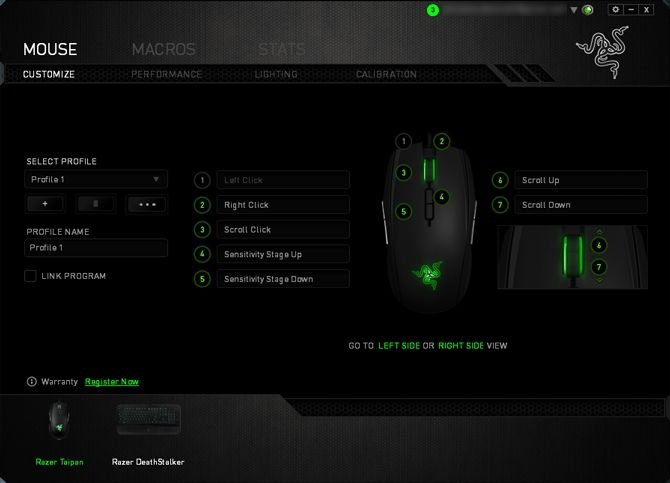
От Настроить окно, вы можете запрограммировать ваши клавиши на любую функцию, которую вы хотите. Вы даже можете связать определенные программы с макросами, чтобы активировать разные макросы в определенных играх. Чтобы получить доступ к настройкам макроса, нажмите макрос вкладка, и вы увидите следующий интерфейс.
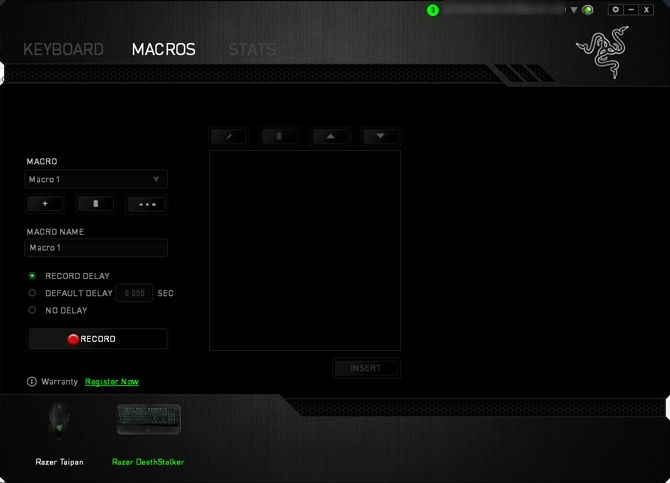
В правой части окна будут записываться и отображаться шаги макросов. С левой стороны есть группа параметров:
- макрос где вы выбираете предварительно настроенный макрос.
- Имя макроса позволяет вам назвать предстоящий макрос.
- Задержка записи записывает задержку ввода с шагом в миллисекунды.
- Задержка по умолчанию устанавливает задержку по умолчанию для всех входов.
- Без задержки отменяет задержку
- запись начинает запись макросов.
Эти параметры вам понадобятся для записи всех ваших макросов.
Запись макросов
Запись макросов проста — знать, что записывать и зачем записывать, это сложная часть. Разные игры требуют разных макросов для соответствия определенным потребностям. Давайте возьмем For Honor в качестве примера. За честь (руководство для начинающих
) имеет комбинации ходов — похожие на комбинации в файтинге — которые вы можете автоматизировать.
Как насчет автоматизации повторяющейся задачи? Давайте скомбинируем простое движение вперед и удар щитом, общий ход в игре «За честь», чтобы быстро получить к нему доступ. Эта конкретная последовательность отображается на W + Пробел> Кнопка прокрутки. Просто нажмите запись кнопку и введите свои значения.
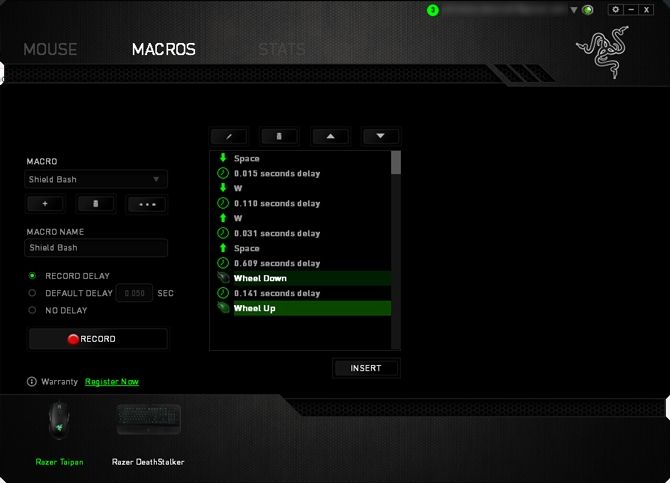
Это оно! Оставь Задержка записи по умолчанию на данный момент. Назовите свой макрос, изменив Имя макроса параметр, и он будет доступен под этим именем.
Макропрограммы и сайты
Помимо возможности макрос сочетания клавиш, вы также можете макрос программ и веб-сайтов. Перейдите в раздел «Customize» и нажмите на клавишу, затем щелкните раскрывающееся меню под Назначение клавиш и выберите Запустить программу.
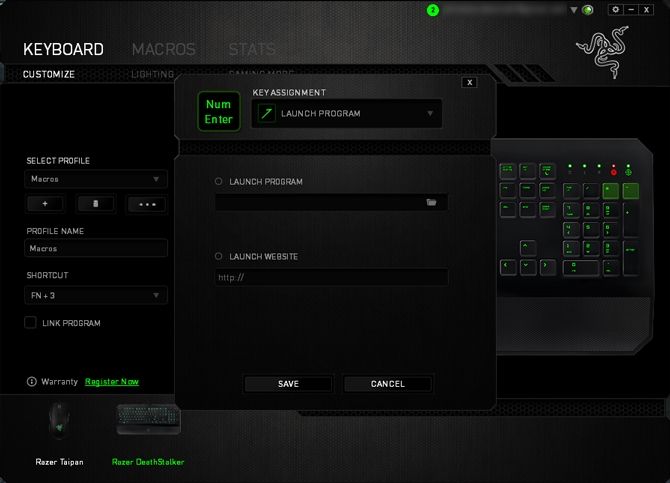
Затем выберите переключатель рядом с Запустить программу или же Запустить веб-сайт.
Оба могут служить полезной цели. Например, вы играете в League of Legends, но часто забываете счетчики чемпионов? Запрограммируйте два ключа подряд: один, чтобы открыть League of Legends, а другой, чтобы открыть веб-сайт LoL Counter.

Если вы настаиваете на использовании только одного ключа в Synapse, вы также можете связать пакетный скрипт
к вашим макросам, так что вы можете открыть несколько программ и окон одним щелчком мыши.
Хотя эта функция не может составлять комбинации клавиш (связывать два последовательных макроса с третьим), это фантастическая утилита, с которой можно поиграть.
Установить и связать профиль
Настройка профилей позволит вам указать, какие макросы работают в какое время. Последнее, что вы хотите, — это перепутать ваши макросы или включить макросы, когда их не должно быть. Чтобы создать профиль, нажмите + кнопка под Выберите профиль и назовите его как хотите Имя профиля.
Затем проверьте Программа Link выберите исполняемый файл вашей игры и дважды щелкните по нему. Это свяжет вашу игру с этим индивидуальным профилем.
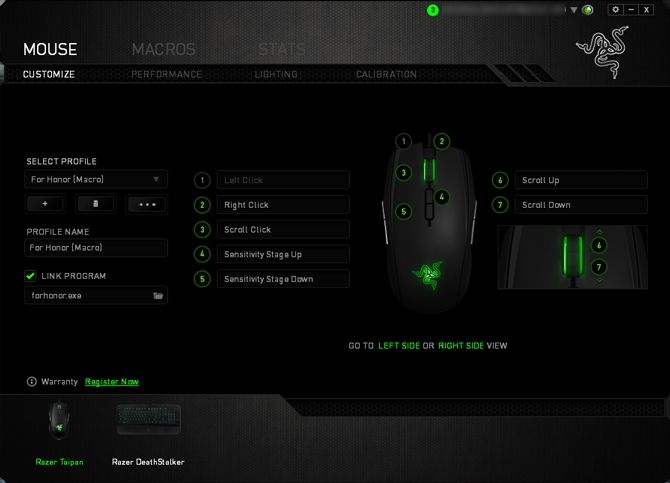
Вам нужно будет повторно откалибровать чувствительность и ускорение, чтобы смоделировать предыдущие настройки профиля.
Установить макросы
Нажми на Настроить вкладку, чтобы начать, и вы увидите изображение вашего устройства Razer. Нажмите на пронумерованную кнопку или клавишу клавиатуры. Вы должны увидеть Назначение кнопки окно, в котором вы решаете, что делать с кнопкой. Под Назначение кнопки, нажмите на выпадающее меню и выберите макрос. Затем под Назначить макрос, Вы должны увидеть свои предварительно настроенные макросы.
Я выбрал Shield Bash, макрос, созданный выше.
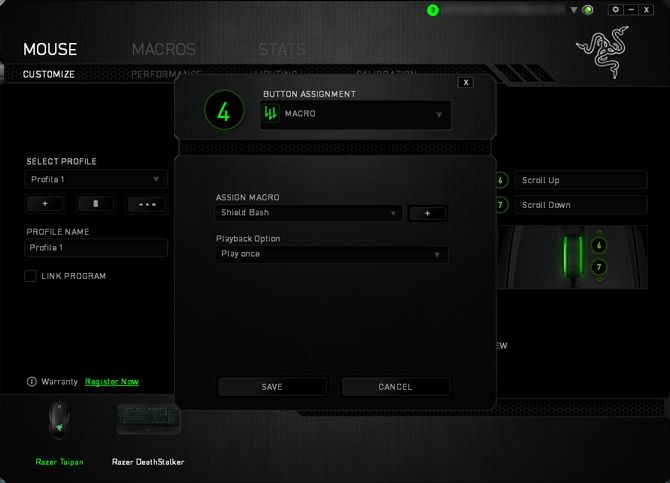
Выберите опцию воспроизведения (один раз, несколько раз, или же вкл / выкл тумблер) и выберите Сохранить. Теперь вы можете использовать свой макрос с назначенной кнопкой / ключом.
В макрос или не в макрос
Самая сложная часть включения макросов в повседневную игру — это выяснить, когда их использовать. Хотя я бы порекомендовал использовать макросы, учтите две вещи: они не для каждой игры, и вы не должны злоупотреблять макросами.
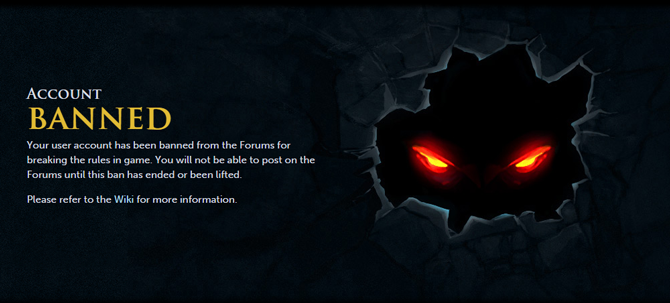 Изображение предоставлено: Runescape Wiki
Изображение предоставлено: Runescape Wiki
Самыми простыми играми для обновления с помощью макросов являются игры, в которых используются наборы ходов, часто встречающиеся в файтингах.
, Для Honor, как указано в примере выше, поддерживаются разные наборы движений персонажей. Вы даже можете назначить группы макросов для разных символов или заменить одни и те же кнопки разными профилями макросов.
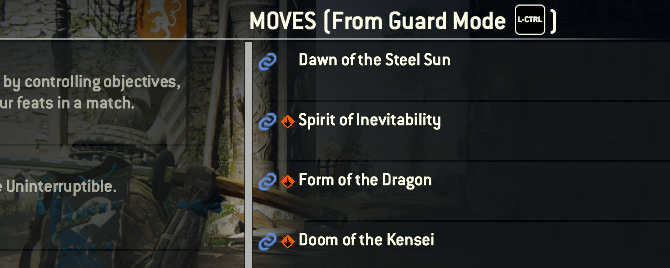
РТС игры
также хорошо работают с макросами. В некоторых распространенных играх RTS даже есть библиотеки макросов, доступные для пользователей. Давайте рассмотрим пример базового макроса в RTS Company of Heroes 2.
Если вы хотите поднять свои игры на новый уровень, вы должны использовать сочетания клавиш. Бродя по карте CoH2, чтобы щелкнуть на базу и вернуться в другое место, вы потеряете драгоценные секунды. Например, сочетание клавиш для доступа к стрелку американской фракции F1 (казарма) + R (стрелок) + карта правой кнопкой мыши. Это позволит вам заказать стрелка и разместить его в определенном месте.
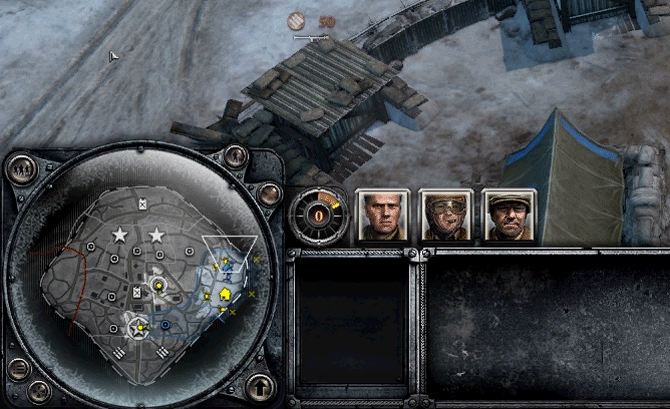
Вы можете уменьшить предыдущую команду до клавиши, благодаря Synapse. Это так просто. Чем больше вы знакомитесь с макросами, тем больше вы их найдете. Макрос использует диапазон как по размеру, так и по сложности, и может быть загружен и заменен онлайн.
Macromé Your Gaming
Сейчас самое подходящее время, чтобы как-нибудь заняться макроиграми. Они просты в настройке, просты в использовании, и их легко заменить. Synapse — это привилегия, которую любой пользователь Razer должен использовать чаще, особенно те, кто в игровом сообществе предпочитают игры, чувствительные ко времени.
Вы используете макросы? Почему или почему нет? Дайте нам знать ваши любимые макросы в комментариях ниже!
Изображение предоставлено: Mangm srisukh и Marlon Lopez MMG1 Design через Shutterstock.com



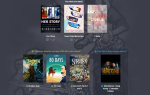
![5 причин вернуться к SimCity 4 [Мнение]](https://helpexe.ru/wp-content/cache/thumb/3b/c1891574bce2a3b_150x95.jpg)